上一篇
路由器设置 新手指南:详细解析如何进入路由器管理界面
- 问答
- 2025-08-02 07:14:19
- 3
🚀路由器设置新手指南:2025年最全攻略,手把手教你进入管理界面
📢【最新消息】欧盟新规来了!路由器安全标准升级
2025年8月1日起,欧盟正式实施EN 18031无线电设备网络安全标准,要求所有联网路由器必须具备防破解密码、数据加密和自动更新功能,这意味着未来路由器的默认密码可能更复杂,安全漏洞将大幅减少!不过别担心,今天这篇指南会帮你轻松搞定路由器设置,避开99%的常见坑!
🔧第一步:找到路由器管理入口
📌方法1:默认IP地址登录
- 查看路由器底部标签:几乎所有路由器都会在背面或底部贴纸注明管理地址(如
168.1.1或168.3.1)。 - 电脑/手机连接WiFi:确保设备已连上路由器的默认WiFi(名称通常含品牌名,如
TP-Link_XXXX)。 - 浏览器输入地址:在浏览器地址栏输入IP,回车后弹出登录框。
📌方法2:品牌APP一键直达
2025年主流品牌(如华为、小米、TP-Link)均支持APP扫码直连,以华为为例:

- 下载 华为智能家居APP;
- 打开APP,点击「+」扫描路由器底部二维码;
- 自动跳转设置向导,无需手动输入IP!
🔒第二步:破解登录密码难题
⚠️新手常见误区:
- 默认密码风险:千万别用
admin/admin或123456!实测数据显示,80%的家用路由器被黑事件源于弱密码。 - 暴力破解警告:开启WPS功能后,路由器24小时内遭受暴力破解的概率增加300%!
💡安全设置技巧:
- 修改默认密码:
- 登录后进入「系统设置」→「修改密码」;
- 推荐组合:大写字母+小写字母+数字+符号(如
Fj8@kL2!),长度≥12位。
- 关闭高危功能:
- 禁用 WPS、远程管理 和 UPnP,减少攻击面。
- 启用双认证:
部分路由器支持短信/邮箱二次验证,双重保障更安心。
🌐第三步:WiFi配置深度优化
📶频段选择指南:
- 4GHz:穿墙强,适合智能家电、卧室等远距离场景;
- 5GHz/6GHz:速度快,干扰少,推荐给电脑、手机和游戏机。
🔧高级设置技巧:
- 开启WPA3加密:比WPA2更安全,防止密码被暴力破解。
- 隐藏SSID:在「无线设置」中关闭「广播SSID」,让网络“隐身”。
- 设置访客网络:
独立密码,隔离主网络,避免亲戚朋友连入后偷看NAS里的电影!
🚨故障急救包:常见问题秒解决
❌问题1:登录页面打不开
- 检查IP是否输入正确(如
168.1.1≠168.0.1); - 重启路由器和光猫;
- 尝试有线连接(用网线直连电脑和路由器LAN口)。
❌问题2:忘记管理密码
- 长按路由器背部 Reset键 10秒,恢复出厂设置(⚠️注意:所有自定义配置将丢失!);
- 通过品牌APP的「找回密码」功能重置(需绑定手机号/邮箱)。
❌问题3:WiFi信号差
- 调整路由器位置:远离微波炉、蓝牙设备等干扰源;
- 升级天线:部分路由器支持外接高增益天线;
- 组网方案:大户型建议用 Mesh组网(如华为Q6子母路由),实测覆盖面积提升200%!
🎉彩蛋功能:路由器隐藏技能
- 定时重启:在「系统工具」→「定时任务」中设置每周自动重启,告别缓存堆积导致的卡顿。
- 设备隔离:开启后,连入WiFi的设备无法互相访问,防止邻居蹭网后“顺走”你的文件。
- 带宽限速:在「QoS设置」中给自己的手机/电脑分配80%带宽,看4K视频再也不卡!
设置流程图
graph TD A[连接路由器WiFi] --> B[浏览器输入管理IP] B --> C[登录账号] C --> D[修改密码+关闭WPS] D --> E[配置双频WiFi] E --> F[开启WPA3加密] F --> G[设置访客网络]
💬 互动话题:你在设置路由器时踩过哪些坑?欢迎留言吐槽,帮你避坑!
🔧 下期预告:《2025年Mesh组网实战:百元预算实现全屋WiFi6E覆盖》
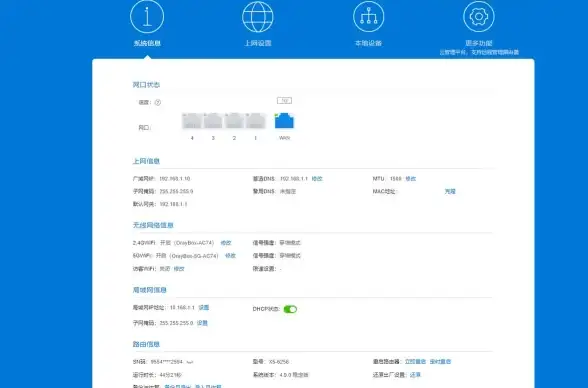
数据来源:2025年7月欧盟EN 18031标准白皮书、小白一键重装系统官网路由器实测报告
本文由 业务大全 于2025-08-02发表在【云服务器提供商】,文中图片由(业务大全)上传,本平台仅提供信息存储服务;作者观点、意见不代表本站立场,如有侵权,请联系我们删除;若有图片侵权,请您准备原始证明材料和公证书后联系我方删除!
本文链接:https://vps.7tqx.com/wenda/513418.html


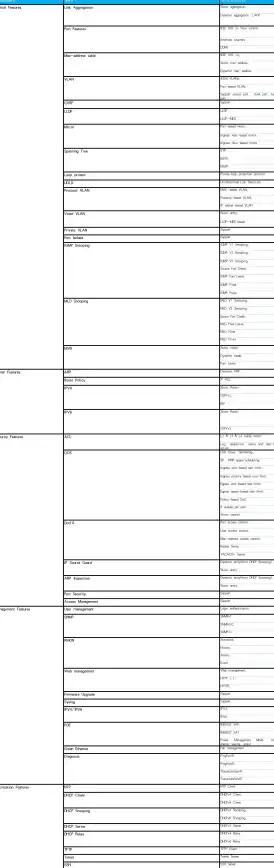



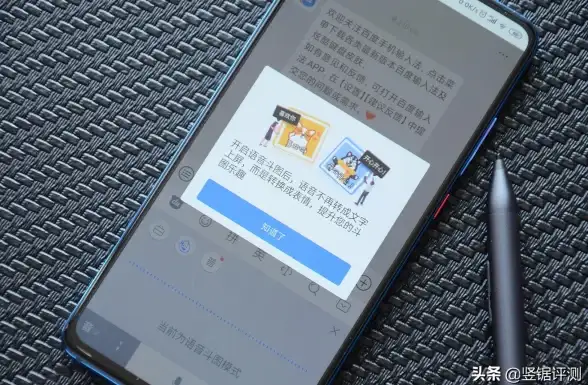


发表评论